表格中输入一些较长的数字,自动变成了E+科学记数的格式,怎么办呢?第一步:调整列宽。单元格列宽较窄时,数字会变成“#”或“E+”格式,增大列宽后,长度不足12位的数字都可以恢复正常。第二步:设置自定义
表格中输入一些较长的数字,自动变成了E+科学记数的格式,怎么办呢?
第一步:调整列宽。
单元格列宽较窄时,数字会变成“#”或“E+”格式,增大列宽后,长度不足12位的数字都可以恢复正常。
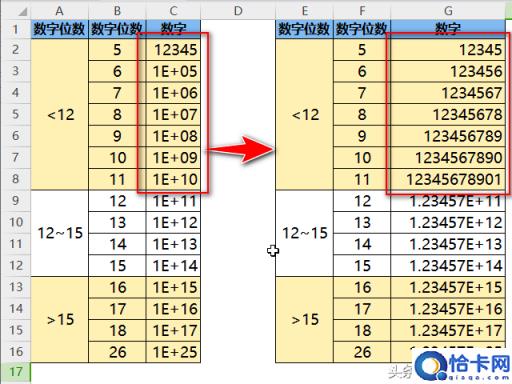
第二步:设置自定义格式——“0”。
选中单元格,设置单元格格式为“自定义”,并在“类型”中输入数字“0”。
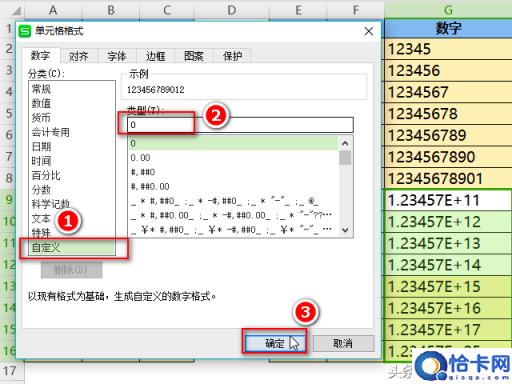
这样,长度在12~15位之间的数字也都可以恢复正常。大于15位的数字则不能恢复原样,从第16位开始都会变成“0”。

另外,双击单元格和在数字前加入“\'”(撇号)也可以使数字恢复正常。不过不建议这样做,一个一个单元格双击或加撇号很麻烦。
#钉钉新工作方式#
输入长数字的正确姿势
首先将单元格的格式设置为“文本”,然后再输入数字,数字前面会多出一个绿色三角形,这些数字就不会变成E+了。
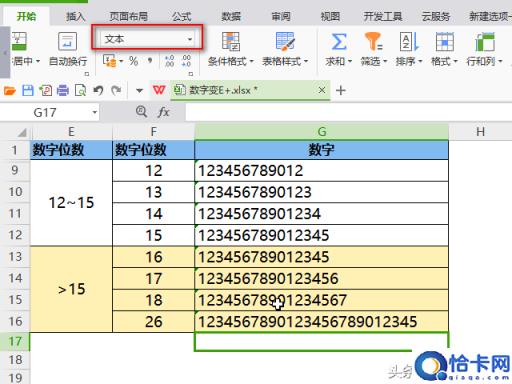
注意
设置为“文本”的数字不能参与公式计算,因此只有身份证之类的数字应该使用“文本”格式,其他数字请设置为“数字”格式。
处理表格时,没有时间,可以不去美化表格,但绝对不能忘记设置正确的单元格格式。急急忙忙输入了身份证号码却变成了“E+”,还无法恢复,这不头疼吗?磨刀不误砍柴工,切记!
本站部分文章来自网络或用户投稿,如无特殊说明或标注,均为本站原创发布。涉及资源下载的,本站旨在共享仅供大家学习与参考,如您想商用请获取官网版权,如若本站内容侵犯了原著者的合法权益,可联系我们进行处理。
